「THIRDWAVE DX-M7L」実機レビュー!16型なのに約1.3kgの軽量・大型ノートパソコン!

| Core Ultra 7 155U | メモリ16~40GB |
|---|---|
| 最大2TB SSD | 約1.3kg |
「THIRDWAVE DX-M7L」の実機レビューです。
大きめの16型ディスプレイ搭載でも、重さが約1.3kgで、軽くて持ち運びしやすいノートパソコンです。

メモリとSSD容量をカスタマイズしての注文もでき、11項目の耐久テストをクリアした堅牢性ももっています。
なお今回は、ドスパラの運営会社である株式会社サードウェーブからの貸出機を使ってレビューします。
※貸出機であっても、購入品と同様に、デメリット・注意点なども含めてしっかりレビューします。
■THIRDWAVE DX-M7Lのスペック
| OS | Windows 11 Home |
|---|---|
| ディスプレイ | 16型 WUXGA(解像度1920×1200)、アスペクト比16:10、ノングレア(非光沢)、165Hz |
| CPU | インテル Core Ultra 7 155U |
| メモリ | 16GB / 24GB / 40GB |
| ストレージ | SSD:500GB / 1TB / 2TB |
| グラフィックス | インテル グラフィックス(CPUに内蔵) |
| サイズ | 約358×253×20mm(突起部含まず) |
| 重さ | 約1.3kg(標準構成時の公称値) |
| その他 | Wi-Fi 6E、Bluetooth 5.3 |
※2024年9月10日現在のスペックです。
※カスタマイズで選択できる項目を含みます。
■今回のレビュー機のスペック
「インテル Core Ultra 7 155U、メモリ16GB、512GB SSD(Model Name:DX-M7L)」
なお、この記事は、
という構成になっています。
冒頭の「おすすめポイント・特徴」と「デメリット・注意点」をご覧いただくだけでも、ポイントや注意点をチェックしていただけます。
目次

 |
Core Ultra 7 155U搭載 |
|---|
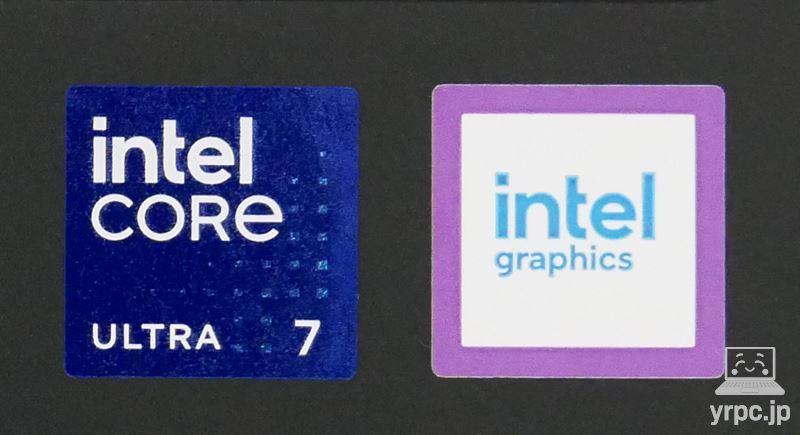
インテル Core Ultra 7 155Uプロセッサーを搭載。
NPU(Neural Processing Unit)を内蔵しているので、NPUに対応したアプリケーションの処理を高速化できます。
 |
16型で約1.3kgの軽さ! |
|---|

| 本体 | 約1,287g |
|---|---|
| ACアダプター+電源ケーブル | 約130g |
公称値は約1.3kgですが、実測は約1,287gでした。
16型ノートパソコンとしてはかなり軽量です。
大型の16インチディスプレイ搭載でも比較的持ち運びしやすい重さなのは嬉しいポイントでしょう。
また、ACアダプターが軽いのもイイですね。
 |
作業しやすい16型の大画面! |
|---|

大きな16型ディスプレイ搭載で、作業しやすいです。
また、ディスプレイのアスペクト比(縦横比)が16:10なので、従来多かった16:9のディスプレイよりも縦長です。
解像度は1920×1200で、フルHD(1920×1080ドット)よりも縦に120ドット多く、フルHDよりも情報閲覧面で有利ですね。
 |
液晶ディスプレイとしては広めの色域をカバー |
|---|
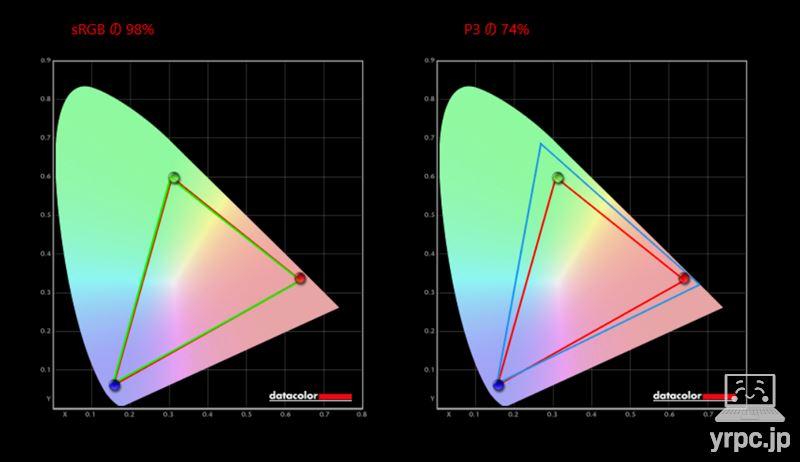
■カバー率
| sRGB | 98% |
|---|---|
| DCI-P3 | 74% |
| Adobe RGB | 74% |
※あくまで当サイトで計測した結果です。環境や計測機器によって違いが生じる可能性があります。
sRGBカバー率が100%に近いですし、ノートパソコンの液晶ディスプレイとしては広めの色域をカバーしています。
 |
使いやすい4列テンキーを搭載 |
|---|
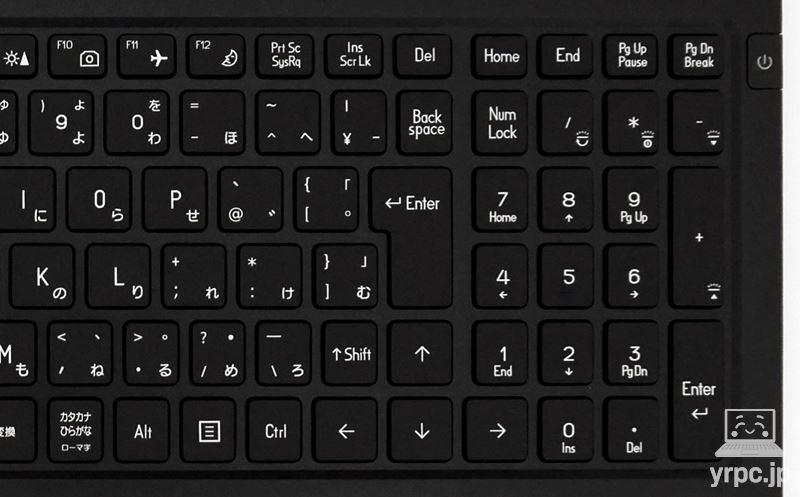
最近のノートパソコンは、ディスプレイのベゼル(フチ)が薄くなり、横幅が縮まったことで、
テンキー(キーボード右側の数値入力用のキー)が3列テンキーなことも少なくないです。
しかしTHIRDWAVE DX-M7Lは、4列テンキーを搭載しています。テンキーが欲しい方には嬉しいところでしょう。
 |
堅牢性の高いボディ |
|---|
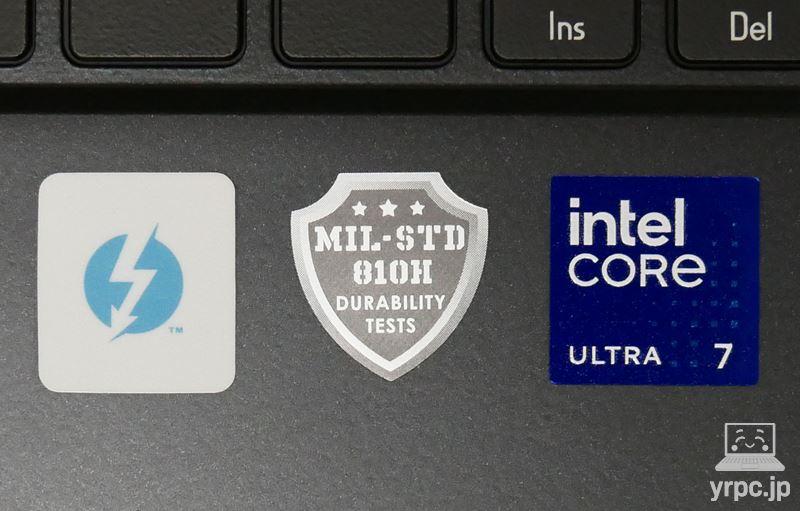
11項目のMIL規格に準拠した耐久テストをクリアした堅牢性があります。
 |
カスタマイズ注文も可能 |
|---|

メモリ、ストレージ容量のカスタマイズ注文が可能です。
ただし、OSはWindows 11 Home固定で、Windows 11 Proへの変更カスタマイズはできません。
Windows 11 Proは法人用モデルとして設定されており、ドスパラの「ビジネス向けPC」から選択可能です。
※部材状況などにより、カスタマイズ可能内容が変更になることがあるかもしれません。
 |
出荷日が早いからすぐに届く! |
|---|

ドスパラで販売されているパソコンは通常、翌日~3日程度で出荷なので、すぐに手元にパソコンが欲しい方にもオススメ!
 |
24時間365日のサポート付き |
|---|

24時間365日のサポートが付いており、パソコン購入後にトラブルがあった際の相談ができます。
※ソフトウェアや周辺機器の設定などの質問は、有料の「電話+リモートサービス(パソコンなんでも相談)」サービスを付ける必要があります。

 |
バッテリー駆動時間は、期待ほどは長くない |
|---|
■バッテリー駆動時間
| JEITA Ver.3.0測定法 | 5.9時間の動画再生 ※メーカー公称値 |
|---|---|
| YouTubeを再生 | 約5時間39分 |
| 30分で充電できたバッテリー量 ※付属ACアダプターを使用 |
約19% |
- 電源モードの設定:バランス
- Control Centerのパフォーマンス設定:エンターテイメント
- バッテリー節約機能:バッテリー残り20%以下でオン
- ディスプレイの明るさ:50
YouTube再生はそれほど負荷は大きくなく、バッテリー消費の大きい作業ではないため、そういう意味でバッテリー駆動時間はあまり長くありません。
大きめの16型ディスプレイを搭載している点の影響が大きいでしょう。
なお、テストした範囲では45W以上の出力が必要ではありましたが、USB PD対応のモバイルバッテリーで電力を補うことも可能です。
(詳しくは、USB PD充電器からの充電の項目をご覧ください)
バッテリーをいたわるユーティリティー
ノートPCのバッテリーを長持ちさせるには、100%まで充電せず、バッテリーの充電を80%程度に抑えた方がよいと言われます。
THIRDWAVE DX-M7Lには「バッテリー充電オプション」が用意されているので、充電を80%で停止する設定に変更したりもできます。
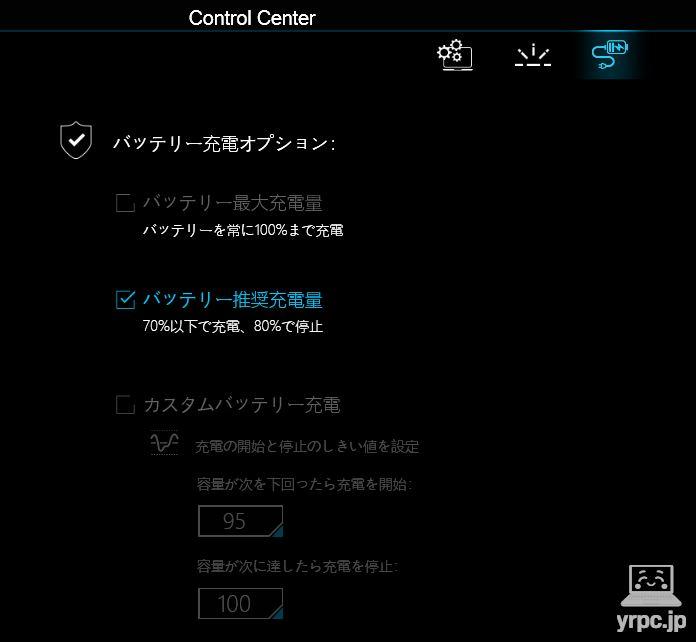
▶外観

11項目のMIL規格に準拠した耐久テストをクリアした堅牢性があります。
シンプルな外観で、シーンを選ばず使いやすいでしょう。

ブラックの濃いボディカラーなので、指紋汚れはやや目立ちやすいです。
天板はTHIRDWAVEのロゴがペイントされているのみで、シンプルなデザインです。
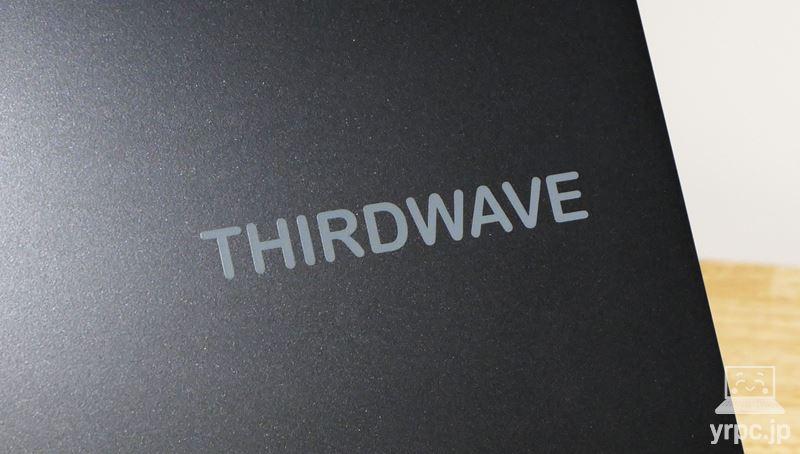

―― THIRDWAVE DX-M7Lの使いやすさチェック ――
▶キーボード
▲タップ・クリックで拡大
キーストローク(キーが沈み込む深さ)は浅めで、やや硬めのタイピング感です。タイピングしやすさは、普通といったところ。
キーボードが大きいと、タイピング時にたわんでしまうノートパソコンもありますが、THIRDWAVE DX-M7Lのキーボードはたわみは気にならないレベルです。剛性はシッカリしています。
▼キーボード右側は、テンキー搭載です。Enterキーとテンキーの間隔が少し広めになっているのもいいですね。
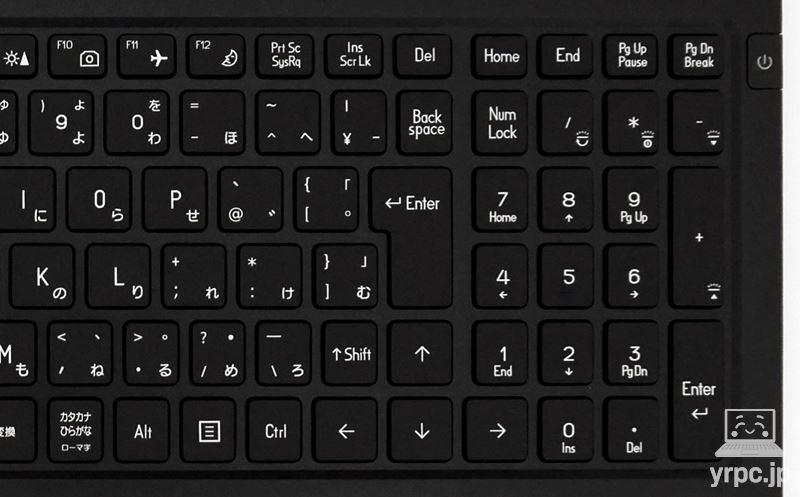
BackSpaceキーは小さめです。
個人的には、カーソルキーの各キーそれぞれに1キー分の大きさが確保されているのが嬉しいです。
その反面、右Shiftキーの下側に↑キーがある少しイレギュラーな配置になってしまっているので、そこは好みが分かれるかもしれません。
▼キーボード左側は、半角/全角キーが小さめです。一方、Ctrlは文字キーより2ミリほど横幅が大きくなっており、細かな配慮が感じられます。
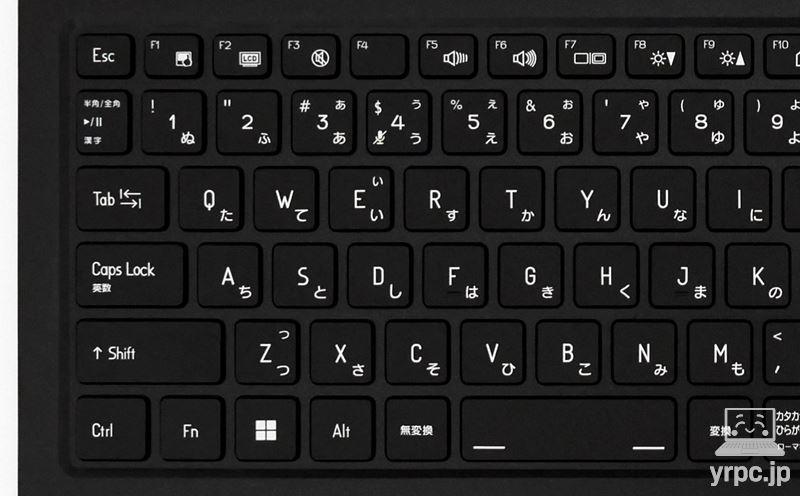
▼キートップ(キーの表面)はほぼフラット。少し凹みがあればよかったです。
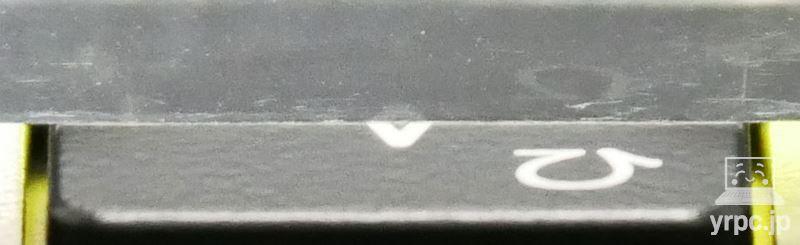
▼ディスプレイを開くとキーボードに傾斜がつく、いわゆる「リフトアップヒンジ」とよばれるヒンジになっています。

ただし、ディスプレイを開閉角度がある程度開かないと傾斜は付きません。それでも傾斜がつかないよりは良いです。
キーボードに傾斜がつくことで、PCの下に空間ができ、PCの冷却効率がよくなるメリットもあります。
ファンクションキー(F1~F12キー)は、スタートメニュー ⇒ すべてのアプリ ⇒ Fn hotkeys and OSD ⇒ Fnキーロックでファンクションロック(本来Fnキーを押す必要がある機能を、Fnキーを押さずに使えるようにする)できます。
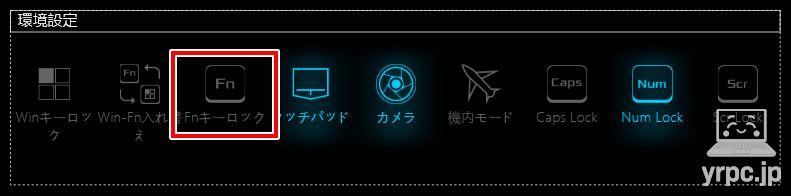
好みに応じて設定するとよいでしょう。
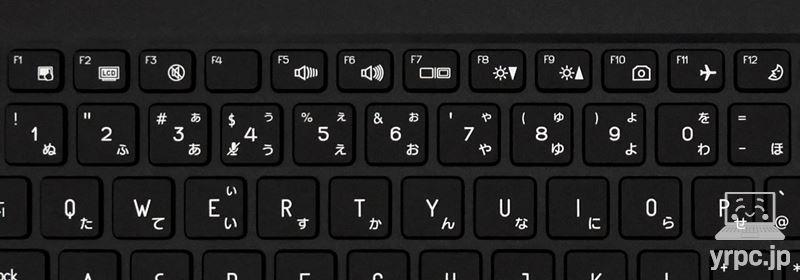
オンラインミーティングで役立つキー操作
オンラインミーティングで役立つ以下のキー操作も利用可能です。
- Fn+4キー:マイクミュート
- Fn+F10キー:WebカメラのON・OFF
Fn+4キーの操作でマイクがOFFになると、画面中央の下側にマイクに斜線が入ったマークが表示されます。
キーピッチなど
▼キーピッチ(キーとキーの間隔)は、一般的には19mmがタイピングしやすいと言われますが、THIRDWAVE DX-M7Lのキーピッチは19mmよりはコンパクトです。

▼16型のノートPCなのでパームレストは十分な広さ。

▼16型ノートのわりにボディが薄いので、デスクとパームレストの段差はあまり気になりません。

キーボードバックライト
キーボードのバックライトは、Fn+テンキーの‐キーで暗く、Fn+テンキーの+キーで明るくできます。

明るさは5段階で調整可能。
また、Control Center ⇒「キーボードのスリープタイマー」で、キーボードバックライトの消灯までの時間を設定できます。
※Control Center は Windowsキー ⇒ すべてのアプリ ⇒ Fn hotkeys and OSDで起動します。

タッチパッド
クリックボタン一体型のタッチパッドです。

なお、Fn+F1キーでタッチパッドのON・OFF(有効・無効)を切り替えできます。
キーボードのタイピング時に、タッチパッドに手がふれてカーソルが動いてしまうのを防止したいときに便利です。
▶スピーカー
THIRDWAVE DX-M7Lは、底面にスピーカーを搭載。

スピーカーの音質は「もう少し音抜けが欲しい」と感じました。作業中に音楽を楽しめるくらいの音質はあると思います。
音質は、点数にすると100点満点中:55点くらいです。
※ノートパソコンのスピーカーとしての点数です。また、あくまで個人の感想です。
▶ディスプレイ
■ディスプレイの詳細
| ディスプレイサイズ等 | 16型 ノングレア(非光沢) |
|---|---|
| 解像度 | WUXGA(1920×1200ドット) |
| リフレッシュレート | 165Hz |
| アスペクト比(縦横比) | 16:10 |
ディスプレイのアスペクト比(縦横比)は16:10で、従来よくあった16:9のディスプレイよりも縦長です。
縦に長く表示できるため、ウェブやSNSなどが閲覧しやすいです。
解像度は1920×1200ドットで、フルHD(1920×1080ドット)よりも縦に120ドット多く、より多くの情報を表示できます。
視野角
ディスプレイは、角度をつけて見ても若干濃く見える程度で、それほど見にくくはなりませんでした。


▲横から見たところ

▲上から見たところ
視野角は広いです。
▼ディスプレイは180度開くので、商談やプレゼンで対面の人に画面を見せたいときなど使い勝手がよいでしょう。

・ノングレア(非光沢)なので映り込みしにくい
THIRDWAVE DX-M7Lのディスプレイは、ノングレア(非光沢)ディスプレイなので、映り込みしにくいです。

作業中に照明や周囲のものが画面に映り込みにくいので、実用的です。
・色域
色域については、冒頭のおすすめポイント・特徴:「色域」についての項目に載せましたので、お手数ですがそちらをご覧ください。
▶インターフェイス
右側面

① マイク入力・ヘッドフォン出力共有端子
② USB3.2 Gen1(Type-A)
③ microSDカードリーダー(SD/SDHC/SDXC、UHS-Ⅰ対応)
④ セキュリティスロット
左側面

① USB 3.2 Gen2(Type-C)(USB PDに対応)
② HDMI 2.1
③ USB 3.2 Gen2(Type-A)
④ Thunderbolt 4(Type-C)(40Gbps、USB PDと映像出力に対応)
▼microSDカードを挿しても ほぼはみ出さないので、挿しっぱなしにしておいても邪魔になりません。

USB Type-CとType-Aそれぞれ2つずつあるので、まずまずインターフェイスは揃っているとは思うのですが、
THIRDWAVE DX-M7Lへの充電もUSB Type-C端子からおこなうので、充電中はType-C端子1つしか使えない点に注意が必要です。
▶その他の機能
Webカメラ
フルHD画質のWebカメラ兼IRカメラを搭載。Windows Hello(顔認証機能)対応です(なお、指紋認証には対応していません)。
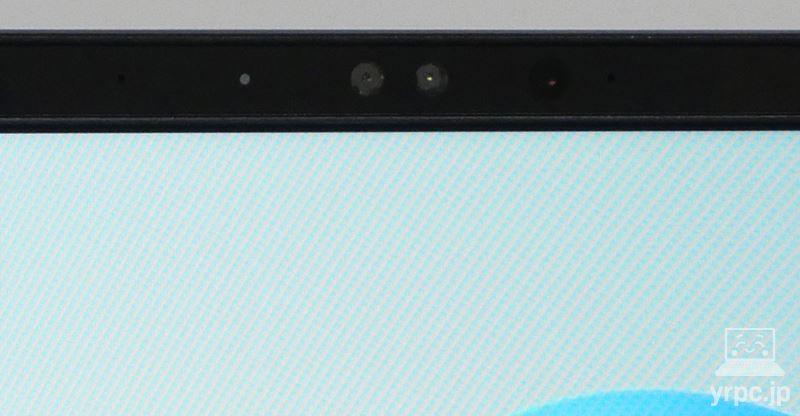
Fn+F10キーのキー操作でカメラのON・OFFが可能。
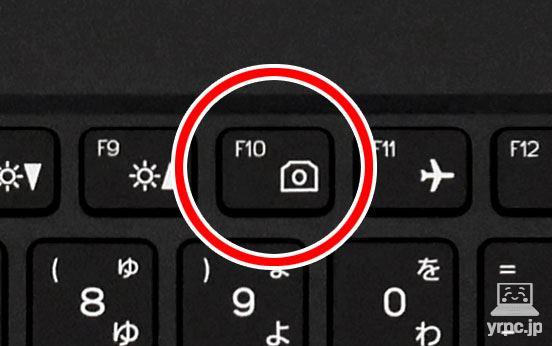
ただ、F10キーにランプがなく、現在カメラがONなのかOFFなのかがパッと見で分からないので、そこは惜しいところ。
カメラをOFFにすると、カメラアプリを起動しても「カメラが見つかりせん」と表示されて何も映りません。
もっとも、カメラを物理的に隠すシャッターなどが付いているカメラの方が、安心感は上ではあります。
▼実際に、Windowsのカメラアプリを起動して撮影した写真が以下。
▲THIRDWAVE DX-M7LのWebカメラで撮影
▼比較用として、3000円ほどで購入したフルHD(1920×1080ピクセル)の外付けWebカメラで撮影した写真。
▲ELECOM製の外付けWebカメラで撮影(比較用)
どちらも同じ光源(天井のLED照明のみ)で撮影しました。
上記の外付けWebカメラよりも、THIRDWAVE DX-M7Lのカメラの方が、色味も自然ですし、フルHD画質なので、多くの方には十分な画質でしょう。
▶バッテリー駆動時間
・USB PD充電器からの充電
ちなみに、THIRDWAVE DX-M7Lに電源コネクタはなく、付属のACアダプターもUSB Type-C端子につないで使います。
ですので、PD充電器のワット数が足りていれば、普通に充電が可能です。
今回のレビュー機の付属ACアダプターは最大65ワット出力でしたので、もしPD充電器を調達されるなら、65ワット出力以上のものを選ぶと無難でしょう。
|
PD充電器の最大出力
|
充電の可否
|
|---|---|
| 20W(フィリップス製) | × |
| 30W(RAVPower製) | × |
| 45W(Anker製) | △ ※注1(表下参照) |
| 65W(CIO製) | ◯ |
※注1:充電自体は可能でしたが、付属ACアダプターの出力65Wよりも低出力です。そのため、ACアダプター接続時と比べてパフォーマンスが落ちたり、高負荷の作業をしながら充電した場合、バッテリー残量が減るなどの可能性があります。
▶静音性
負荷がかかったときに、どれくらいうるさくなるのか試してみました。

使用時の耳の位置などを考慮し、ヒンジ部より高さ30cm×奥行き30cmの距離から計測。
■静音性のチェック結果
| YouTube再生時(バッテリー駆動) | 静かだが小さな動作音は聞こえる |
|---|---|
| パフォーマンス設定:「静音モード」でのベンチマークテスト時 | 最大34db程度 |
| パフォーマンス設定:「パフォーマンスモード」でのベンチマークテスト時 | 最大53db程度 |
※いずれもファンの回転数は「自動」の場合。
※充電時やバックグラウンドでアプリケーションが動作している場合など、アイドル時であっても、ある程度ファン音がする場合があります。
※ベンチマークテストは、今回は、「CINEBENCH R23」を使用しました。あくまで当サイトで計測した場合の音の大きさですので、上記よりも大きな音がしないことを確約するものではありません。
■「静音モード」でベンチマークテストを行った場合
ファン音は少し聞こえますが、静かといっていいレベルです。静かな場所でも使いやすいでしょう。
■「パフォーマンスモード」でベンチマークテストを行った場合
ファンが回ったり止まったりを繰り返すので、最大で53db程度の音がするときがありますが、常にファン音が大きいわけではありません。ファン音が最大の音は大きめです。
以上の結果から、ファン音を抑えたい状況では静音モードに設定するとよいですが、
静音モードでファン動作を自動に設定した場合、パフォーマンスモードに比べてCPUのベンチマークスコア(CINEBENCH R23)が半分くらいになったので、パフォーマンスがだいぶ落ちてしまいます。
ファン音はある程度抑えつつも、CPUパフォーマンスが下るのも抑えたい場合は、ファンの回転数をカスタムできるので、好みの回転数に設定するのがよいでしょう。

上記で挙げた静音モード、パフォーマンスモード以外に、エンターテイメントモードもあるので、「エンターテイメントモードについてはファン回転をカスタム設定しておく」といった使い方もできます。
■騒音(デシベル数)の目安
| かなりうるさい | 70db | 騒々しい事務所の中 |
|---|---|---|
| うるさい | 60db | 走行中の自動車内、普通の会話 |
| 普通 | 50db | 静かな事務所 |
| 静か | 40db | 閑静な住宅街、図書館 |
| とても静か | 30db | 深夜の郊外 |
| ほとんど聞こえない | 20db | 雪のふる音 |
※表はあくまで目安です。
▶サイズ

▲A4用紙とのサイズ比較

| A4サイズ | 297×210mm |
|---|---|
| THIRDWAVE DX-M7L | 約358×253×20mm(突起部含まず) |
幅×奥行きは、A4サイズよりもわりと大きいです。
A4サイズ対応の標準的な大きさのビジネスバッグでは持ち運びはキツイと思うので、持ち運びには16型ノートパソコンに対応したバッグやリュックがあった方がよいでしょう。
▶重さの実測:約1,287グラム
重さについては、冒頭のおすすめポイント・特徴:「重さ」についての項目に載せましたので、お手数ですがそちらをご覧ください。
⇒ 「THIRDWAVE DX-M7L」をドスパラで見てみる
―― THIRDWAVE DX-M7Lの処理性能チェック ――
つづいて、THIRDWAVE DX-M7LのCPUやグラフィックスの処理性能をチェックしていきます。
■レビュー機のスペック
| CPU | インテル Core Ultra 7 155U |
|---|---|
| メモリ | 16GB |
| ストレージ | 512GB SSD(NVMe) |
| グラフィックス | インテル グラフィックス(CPUに内蔵) |
※今回実施したベンチマークテストは、Control Centerのパフォーマンス設定を「パフォーマンス」に設定して計測しました。
なお、Control Center は Windowsキー ⇒ すべてのアプリ ⇒ Fn hotkeys and OSDから起動します。
※Fn hotkeys and OSDという、どんな機能のアプリなのか一見分かりにくい名前になっているのでご注意ください。
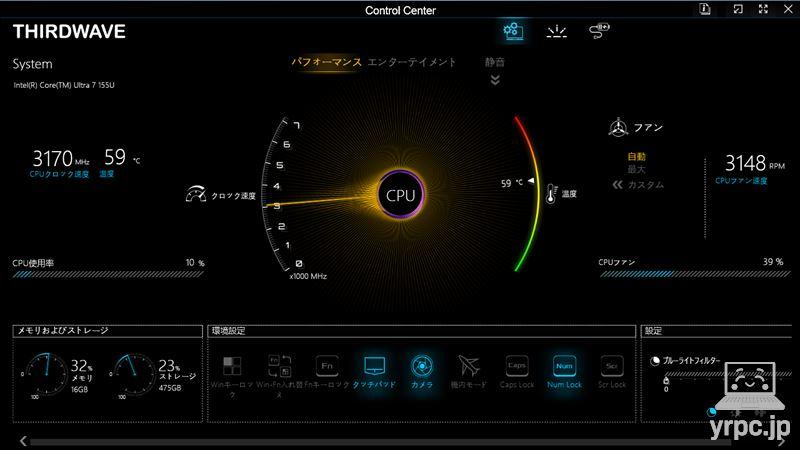
処理性能の概要
処理性能の概要をまず記載します。
ビデオ会議、ワードやエクセルでの作業などには十分な性能です。
処理性能的には画像編集も十分にいけます。計測結果ではsRGBカバー率:98%で、ウェブ向けのコンテンツを作るのにはおおむね十分でしょう。
動画編集もある程度できますが、専用GPU搭載ノートと比べると、レンダリングには時間がかかるでしょう。
▶CPU性能:Core Ultra 7 155U
■レビュー機のCPU
- インテル Core Ultra 7 155U
- 12コア(Pコア×2、Eコア×8、低消費電力Eコア×2) / 14スレッド
- Pコア:最大周波数4.8GHz、Eコア:最大周波数 3.8GHz、低消費電力Eコア:最大周波数 2.1GHz
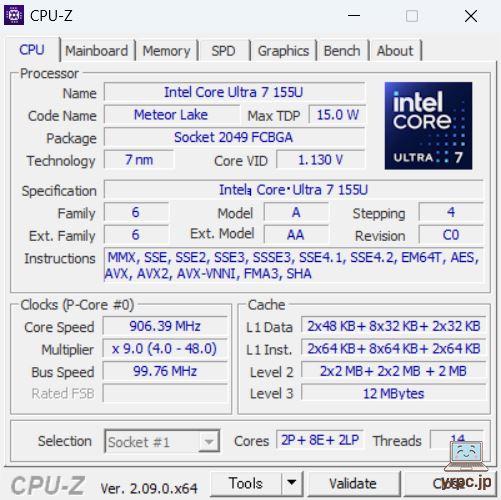
CINEBENCH R23
CINEBENCH R23は、CPU性能を計測できるベンチマークソフトです。
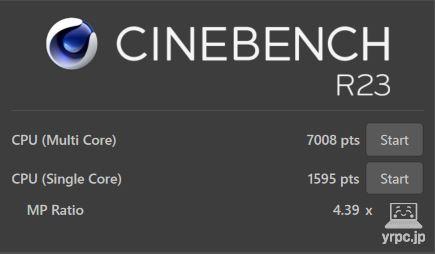
| マルチコア | 7008 |
|---|---|
| シングルコア | 1595 |
■他の薄型ノートPC向けCPUとのCINEBENCH R23マルチコアスコア比較
| Core Ultra 7 155H | 12636 |
|---|---|
| Core i7-1360P | 8431 |
| Core i7-1260P | 8314 |
| Ryzen 5 7530U | 7865 |
| Core i5-1240P | 7597 |
| Ryzen 5 5500U | 7346 |
| Core Ultra 7 155U (レビュー機) |
|
| Core i7-1355U | 6839 |
| Core i7-1255U | 6673 |
| Core i7-1250U | 6364 |
| Ryzen 5 4500U | 6210 |
| Core i7-1195G7 | 6109 |
| Core i5-1235U | 5844 |
| Core i7-1165G7 | 5077 |
| Core i7-1160G7 | 4636 |
| Core i7-10710U | 4532 |
| Core i5-1135G7 | 4420 |
| Core i5-10210U | 4051 |
| Core i5-1155G7 | 3957 |
| Core i5-1035G1 | 3474 |
| Core i3-1115G4 | 3216 |
| Pentium Silver N6000 | 1993 |
| Celeron N5100 | 1471 |
- 当サイトで計測したスコアです。
- 数字が大きいほど高パフォーマンス。
- CINEBENCH R23の最低実行時間は標準の10分間。
性能が低いわけではありませんが、Core Ultraという名前の期待感ほどのスコアは出ていない、という印象を個人的には受けました。
しかし、Core Ultra 7 155UはNPU(ニューラル・プロセッシング・ユニット)を内蔵しているので、CPUパフォーマンスよりも、NPU内蔵なのがポイントですね。
CINEBENCH 2024
CINEBENCH 2024は、「GPU(グラフィックス)」と「CPU」の性能を計測できるベンチマークソフトです。
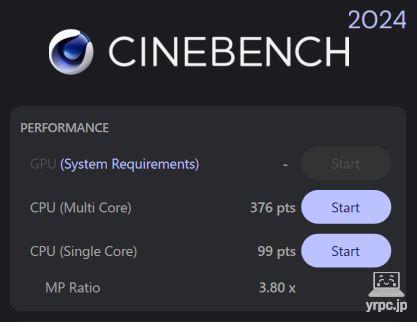
| GPU | 計測不可 |
|---|---|
| CPU(マルチコア) | 376 |
| CPU(シングルコア) | 99 |
CPU Mark
ベンチマークソフト「PassMark PerformanceTest」のうち、CPU性能のスコアをあらわすのが「CPU Mark」です。
スコアが高いほど、CPUの処理性能が高いです。
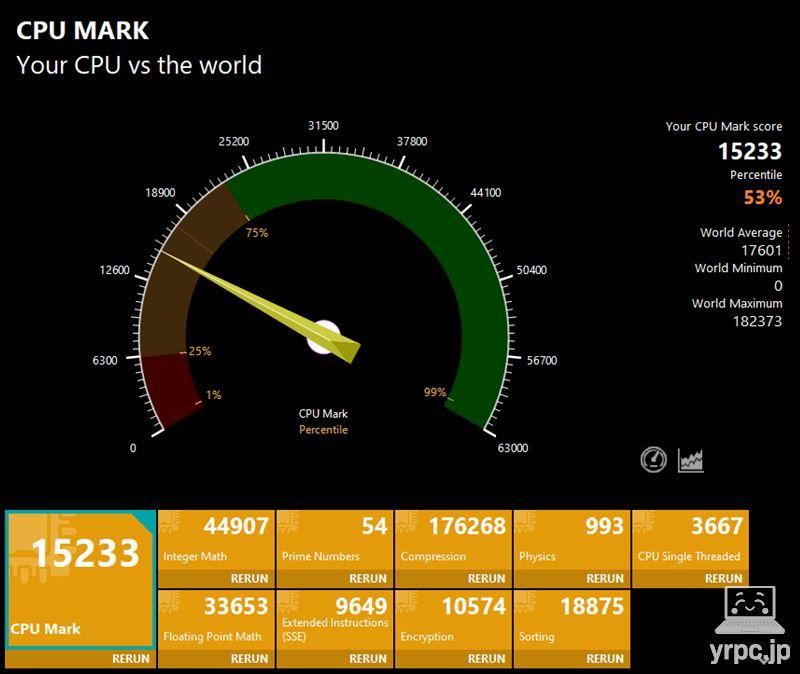
| マルチスレッド | 15233 |
|---|---|
| シングルスレッド | 3667 |
PassMarkでの同CPU(Core Ultra 7 155U)の平均スコア16578※よりも少し低いスコアでした。
※2024年9月4日日現在の平均値
▶グラフィックス性能:インテル グラフィックス(CPUに内蔵)
THIRDWAVE DX-M7Lのグラフィックスは「インテル グラフィックス」です。Core Ultra 7 155Uに内蔵されたグラフィックスです。
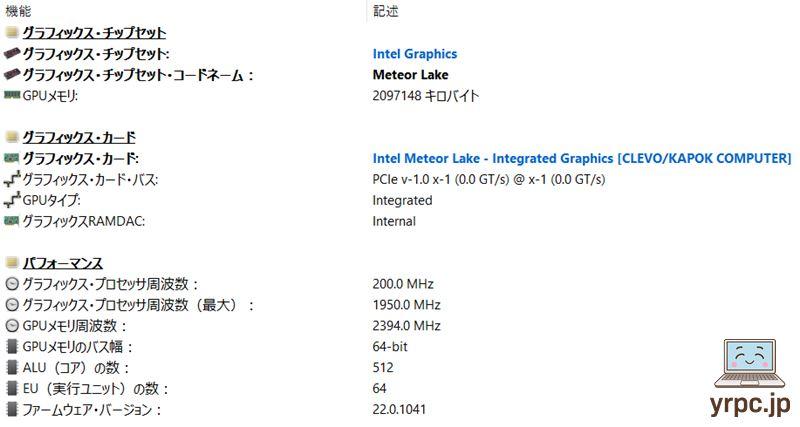
・3Dゲームのベンチマーク結果
■3Dゲームのベンチマーク・FPS数
3DMark ベンチマークスコア

| Fire Strikeスコア | 1970 |
|---|---|
| Time Spyスコア | 935 |
総合スコアを掲載しています。
FF14(ファイナルファンタジーXIV)黄金のレガシー ベンチマーク

| 標準品質 1920×1080 | 1759 設定変更が必要 |
|---|
※グラフィックス設定は「ノートPC」向けの設定にて計測。
・評価は、スコアによって「非常に快適 > とても快適 > 快適 > やや快適 > 普通 > 設定変更を推奨 > 設定変更が必要 > 動作困難」の8段階に分かれます。
ドラゴンクエストXオンライン ベンチマーク
| 標準品質 1920×1080 | 4082 普通 |
|---|
評価は、スコアによって「すごく快適 > とても快適 > 快適 > 普通 > やや重い > 重い > 動作困難」の7段階に分かれます。
グラフィックス性能についての総評
フルHD画質では、ドラゴンクエストXなど軽めの3Dゲームなら遊べるかな?程度のグラフィックス性能です。
3Dゲームを遊ぶのにはあまり向いていません。
▶SSDのデータ転送速度
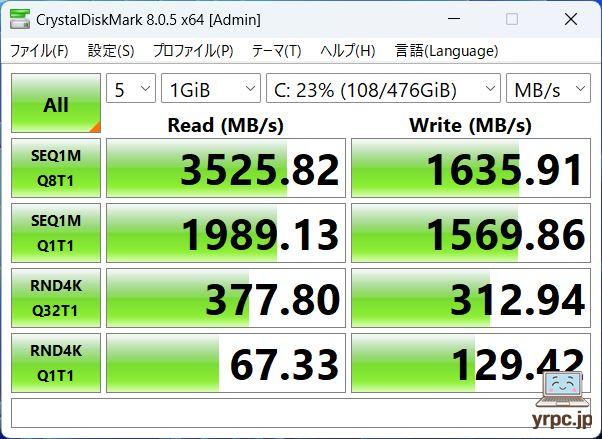
搭載されているSSD自体はPCIe4.0 x4対応SSDのようですが、速度的には高速なPCIe3.0 x4 SSDといったところです。
実用的には、多くのケースで快適に使えるでしょう。
SSD情報
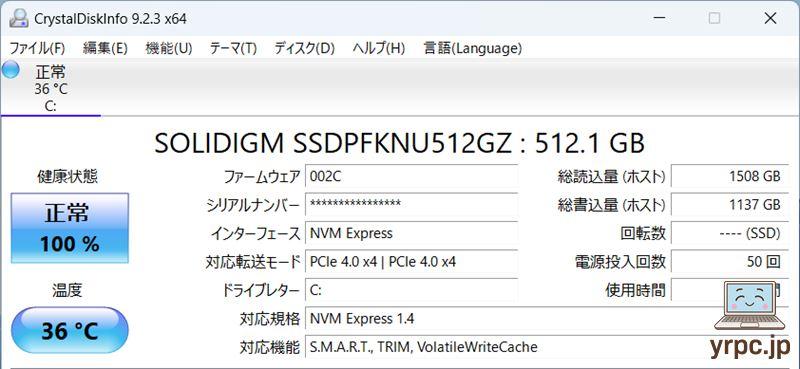
Solidigm(ソリダイム)製のSSDを搭載していました。
※同じ型番のノートパソコンでも、上記とは異なるメーカーのSSDが搭載されている可能性もあります。
▶THIRDWAVE DX-M7Lのレビューまとめ
「THIRDWAVE DX-M7L」のレビューまとめです。

THIRDWAVE DX-M7Lは、
「クリエイター向けノートPCほどのハイパワーは必要ないけれど、画面が大きくて軽量なノートパソコンが欲しい」
という方に特におすすめです。
16インチで約1.3kgの軽さは大きな魅力でしょう。
メモリとSSD容量をカスタマイズして注文できる点や、11項目のMIL規格に準拠した耐久テストをクリアした堅牢性があるのも嬉しいポイントです。
>> 目次へ戻る
>> このページの先頭へ戻る












